Инструменты для песочницы
Создайте волшебное место для обучения и совместной работы - и при этом весело проводите время! Узнайте об инструментах Padlet Sandbox и о том, как их использовать!
Начало работы
Режим рисования и режим игры
В верхней части страницы, рядом с названием вашей песочницы, вы увидите 2 кнопки: Рисовать и Играть.
Режим рисования используется при создании или редактировании карточек в вашей песочнице. В режиме рисования отображаются все инструменты Песочницы, необходимые для создания вашего шедевра.
Режим"Играть" избавляет от лишних отвлекающих факторов и отлично подходит для проведения уроков, рассказов и презентаций. В этом режиме внимание сосредоточено на потреблении, а не на создании. В этом режиме не нужно беспокоиться о том, что вы случайно переместите объект или отредактируете что-то.
Общие инструменты
В правом верхнем углу экрана вы увидите инструменты, необходимые для переделки вашей песочницы, обмена ею с другими, а также меню настроек и пользователя. Оно очень похоже на опции доски, не так ли?
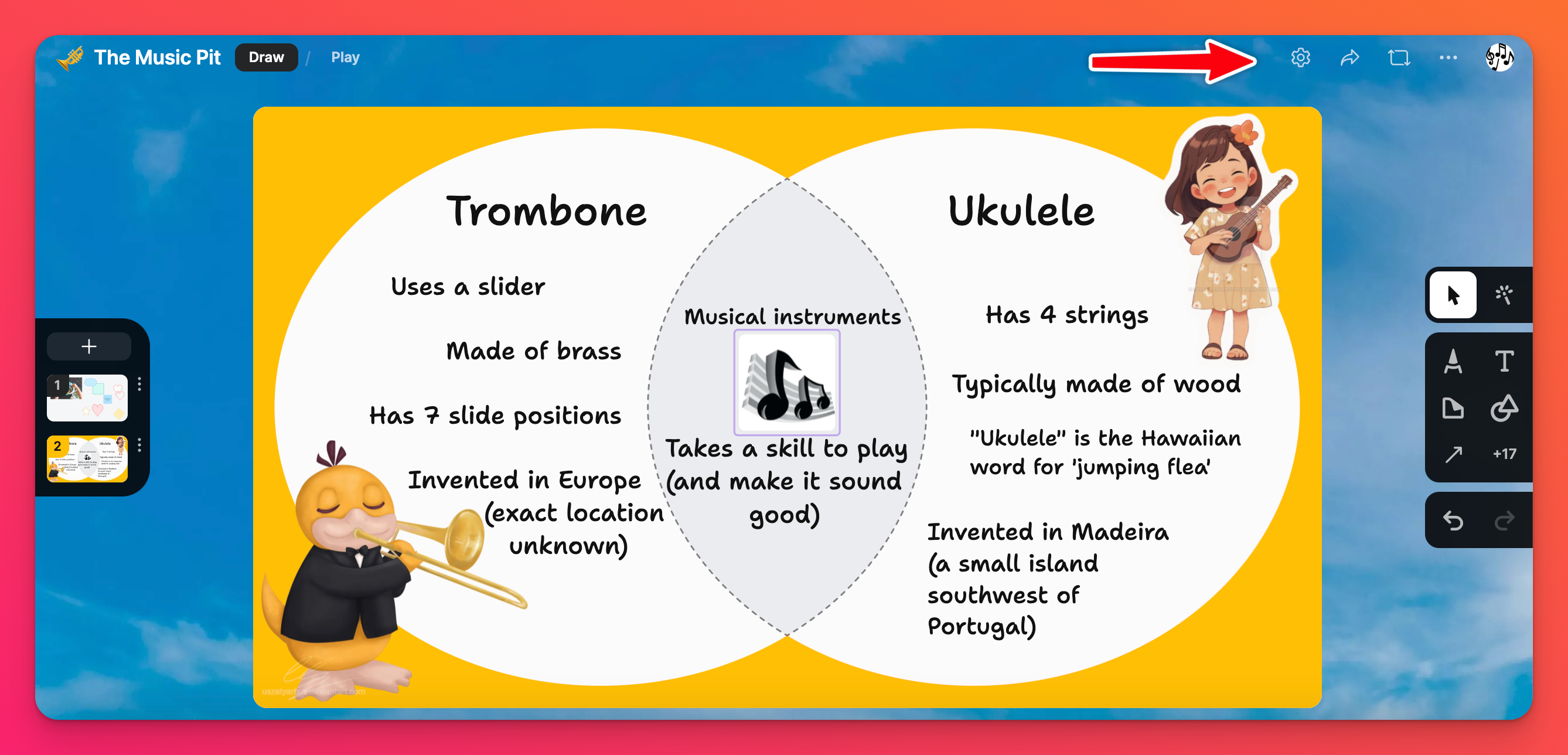
Инструменты песочницы
Колода карт
Приступим к самому интересному!
Ваши карты будут отображаться в левой части экрана. Создайте несколько карт, выбрав кнопку "плюс"(+) в верхней части колоды карт. Чтобы переставить карты, перетащите их в нужном порядке или нажмите кнопку с тремя точками многоточия (...) и выберите, куда переместить.
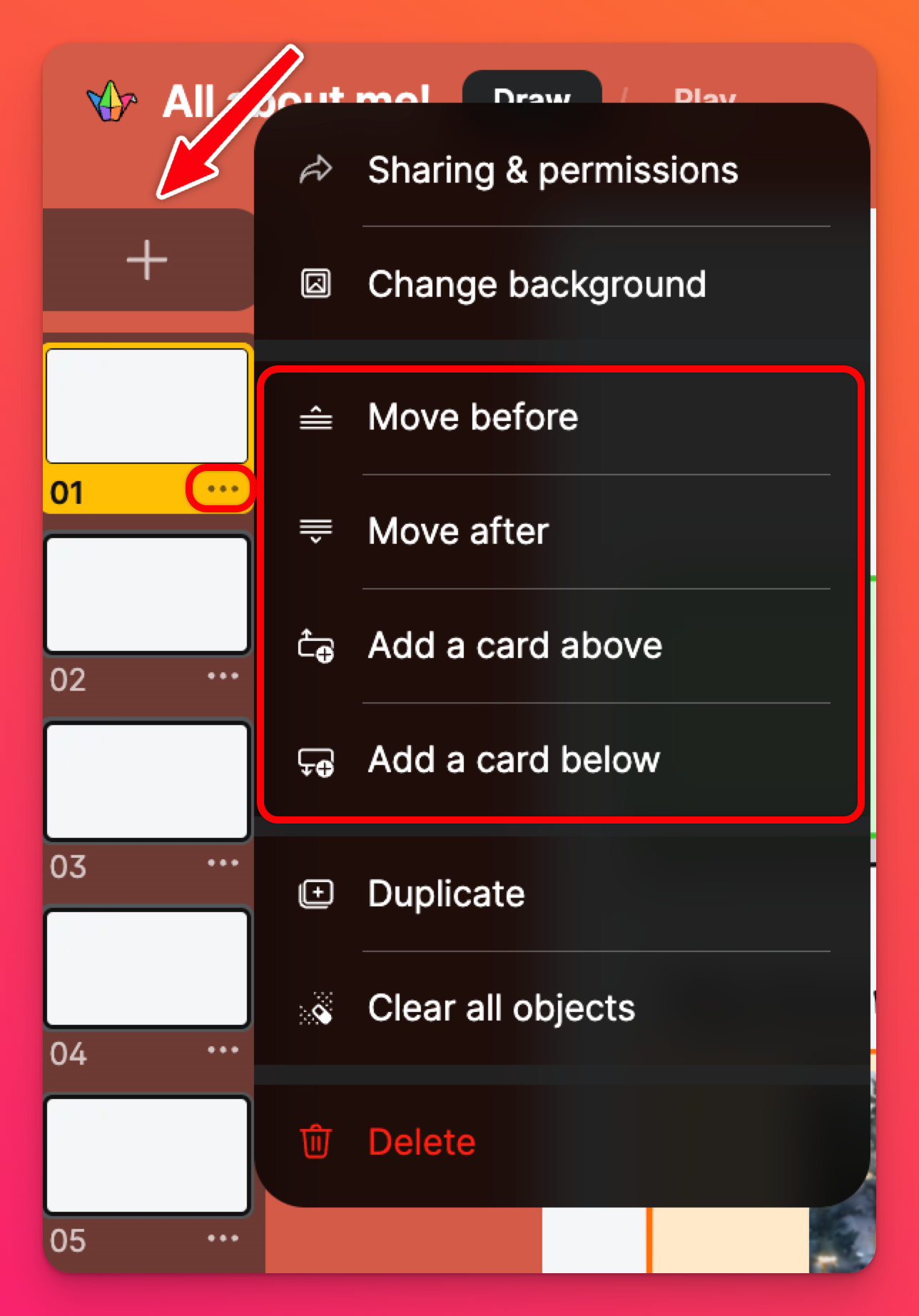
Отмена разрешений в песочнице
Вы можете не только назначить "разрешения на посещение" для всей песочницы, но и назначить различные "разрешения на посещение" для каждой отдельной карточки! Это отлично подходит, когда есть две или три карточки, на которых вы хотите, чтобы ваши ученики могли писать, но предпочитаете, чтобы остальные были доступны только для чтения.
Чтобы назначить отдельной карточке определенные разрешения, нажмите кнопку с тремя точками многоточия (...) рядом с карточкой и выберите "Общий доступ и разрешения".
Рядом с пунктом "Разрешения" нажмите на выпадающее меню и сделайте свой выбор!
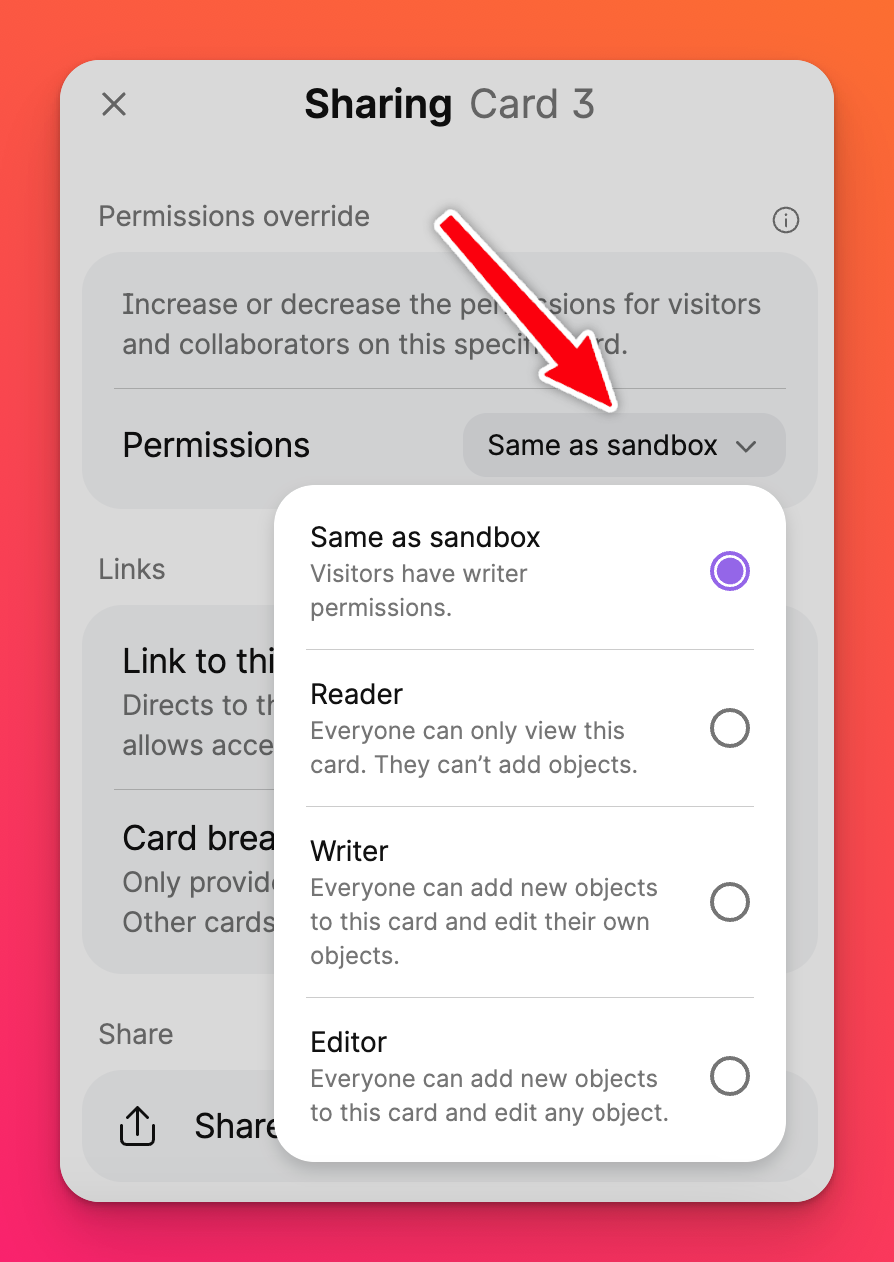
Меню инструментов
Меню инструментов находится в правой части Песочницы. Здесь вы можете рисовать, добавлять текст и фигуры, делать липкие заметки или использовать указку во время презентации! Ниже приведено описание каждого инструмента.
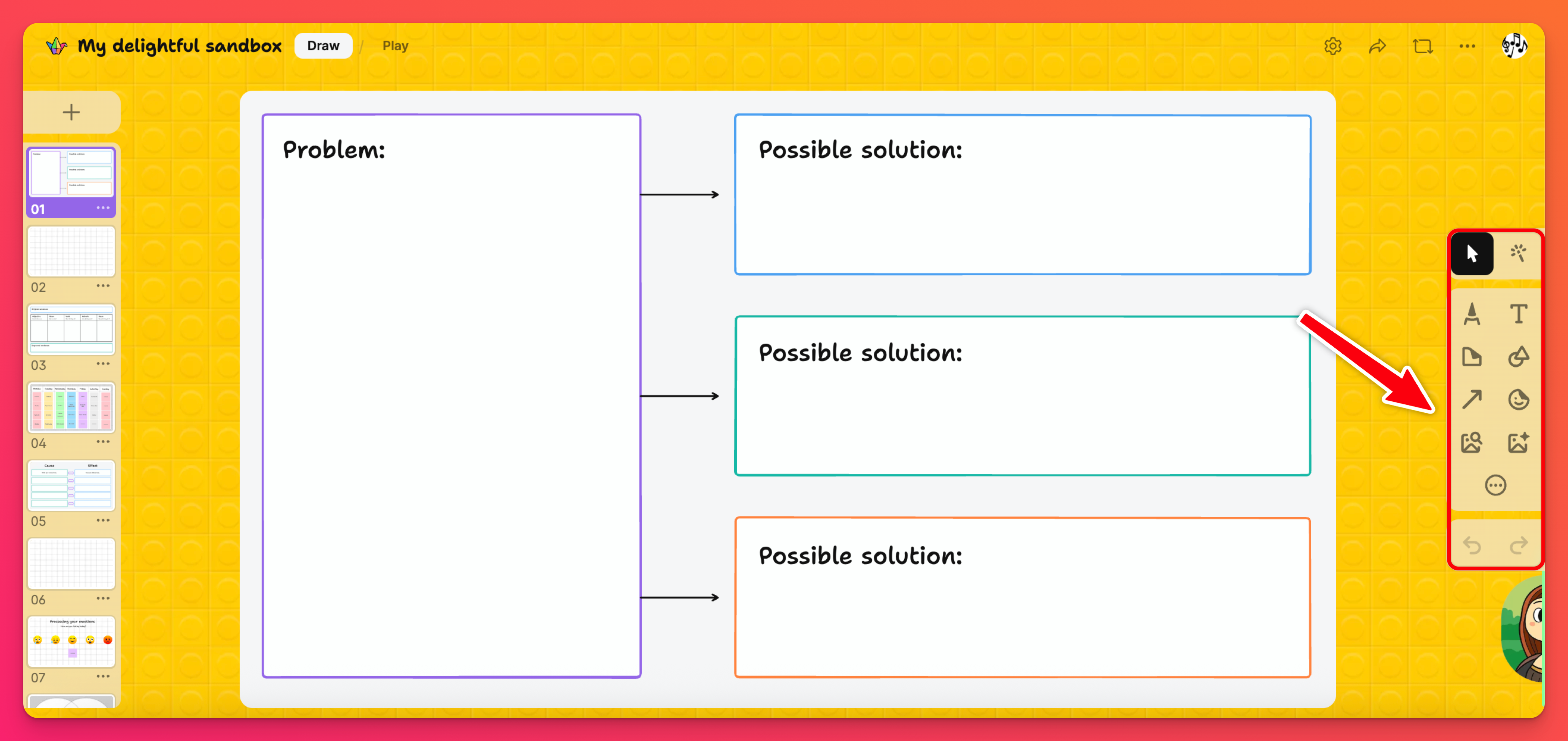
- Выбрать инструмент (курсор со стрелкой): Выберите различные объекты на вашей карте, чтобы переместить или изменить их размер. Вы даже можете нажать на вертикальную кнопку с тремя точками (...), которая появляется, чтобы переместить объекты вперед/назад, продублировать их или заморозить на месте!
- Указатель: Делаете презентацию? Используйте инструмент "Указка" так же, как старую добрую указку на меловой доске! -- Поверьте , указка, которая есть у нас, намного круче!
- Рисуйте: Спорим, вы не догадаетесь, для чего он нужен! Нажмите на инструмент "Рисование", чтобы создать нечто большее, чем Леонардо да Винчи мог даже вообразить, или, если вы похожи на меня, лучшую фигурку, известную человечеству.
- Текст: Напечатайте историю или добавьте красочный текст на свои карточки.
Измените размер текста, перетаскивая его из угла в угол или используя инструмент "Выделение " - щелкните по тексту, щелкните по индикатору размера текста (он будет показывать "Авто", "Маленький", "Средний" или "Большой" в зависимости от того, что выбрано в данный момент), выберите размер.
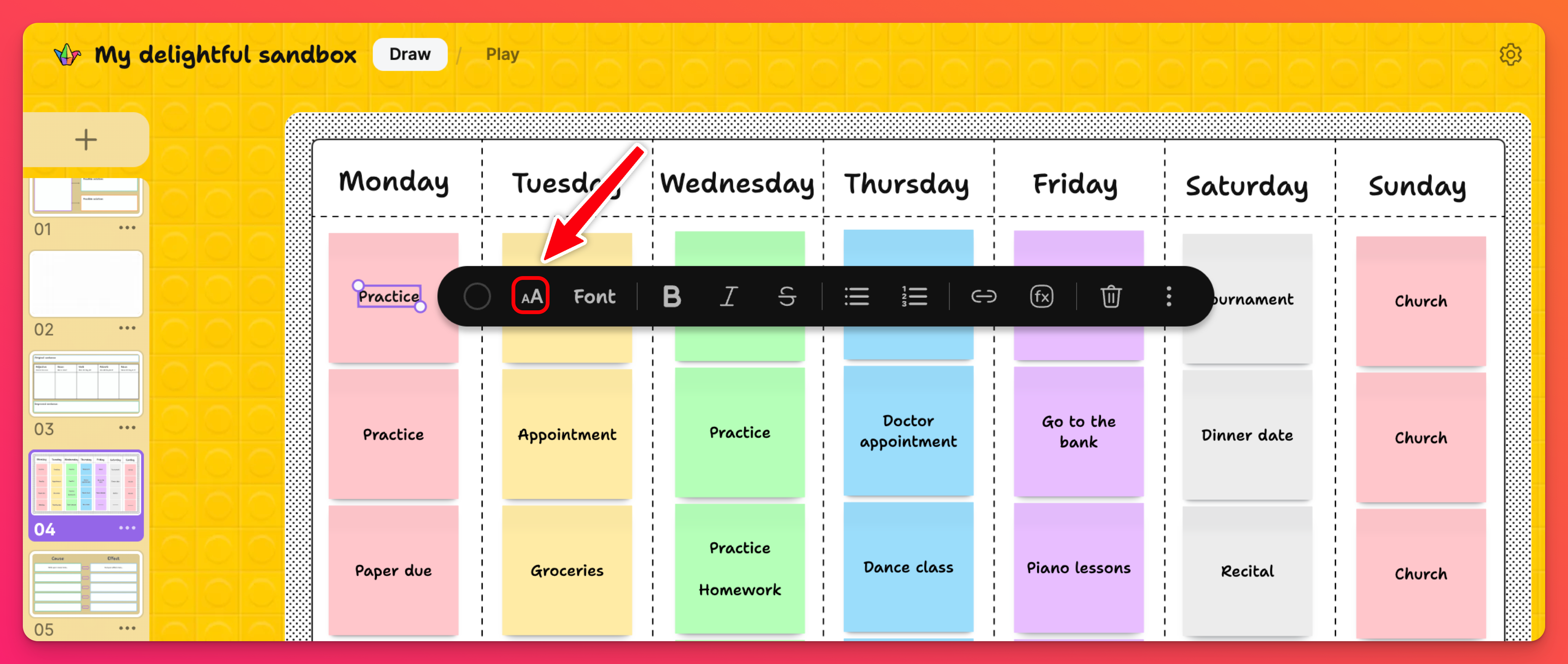
Чтобы изменить цвет текста, нажмите на цветной круг в этом же меню.
- Примечание: Создавайте красочные липкие заметки! Добавляйте текст или маленькие картинки, поворачивайте, изменяйте размер и дублируйте их! Чтобы быстро продублировать липкую заметку, нажмите на стрелку сбоку! Примечание: дублируются только сами липкие заметки (к ним ничего не добавляется).
- Фигуры: Включите различные фигуры на вашей карточке - используйте разные цвета - разные фоны - создайте веселое пространство для поощрения обучения!
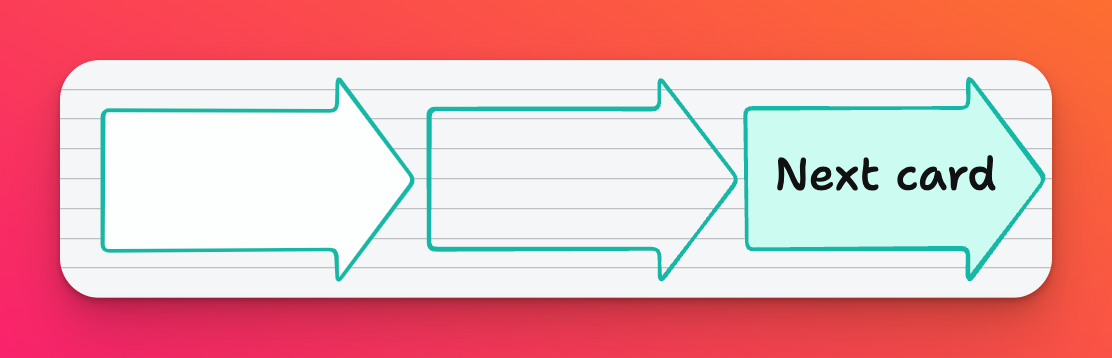
- Соединители: Используйте соединительные линии и стрелки!
- Наклейки: Добавьте эмоций в вашу песочницу с помощью наклеек эмодзи.
- Поиск медиафайлов: Ищите в Интернете изображения и GIF-файлы.
- ИИ-изображение: Введите подсказку, чтобы создать свое собственное уникальное изображение.
- Вложения: Нажмите на инструмент "Вложения" (круг с тремя точками), чтобы открыть все доступные варианты вложений. Мы предусмотрели практически все, включая ссылки на Spotify, видео с YouTube, изображения, созданные искусственным интеллектом, и многое другое!
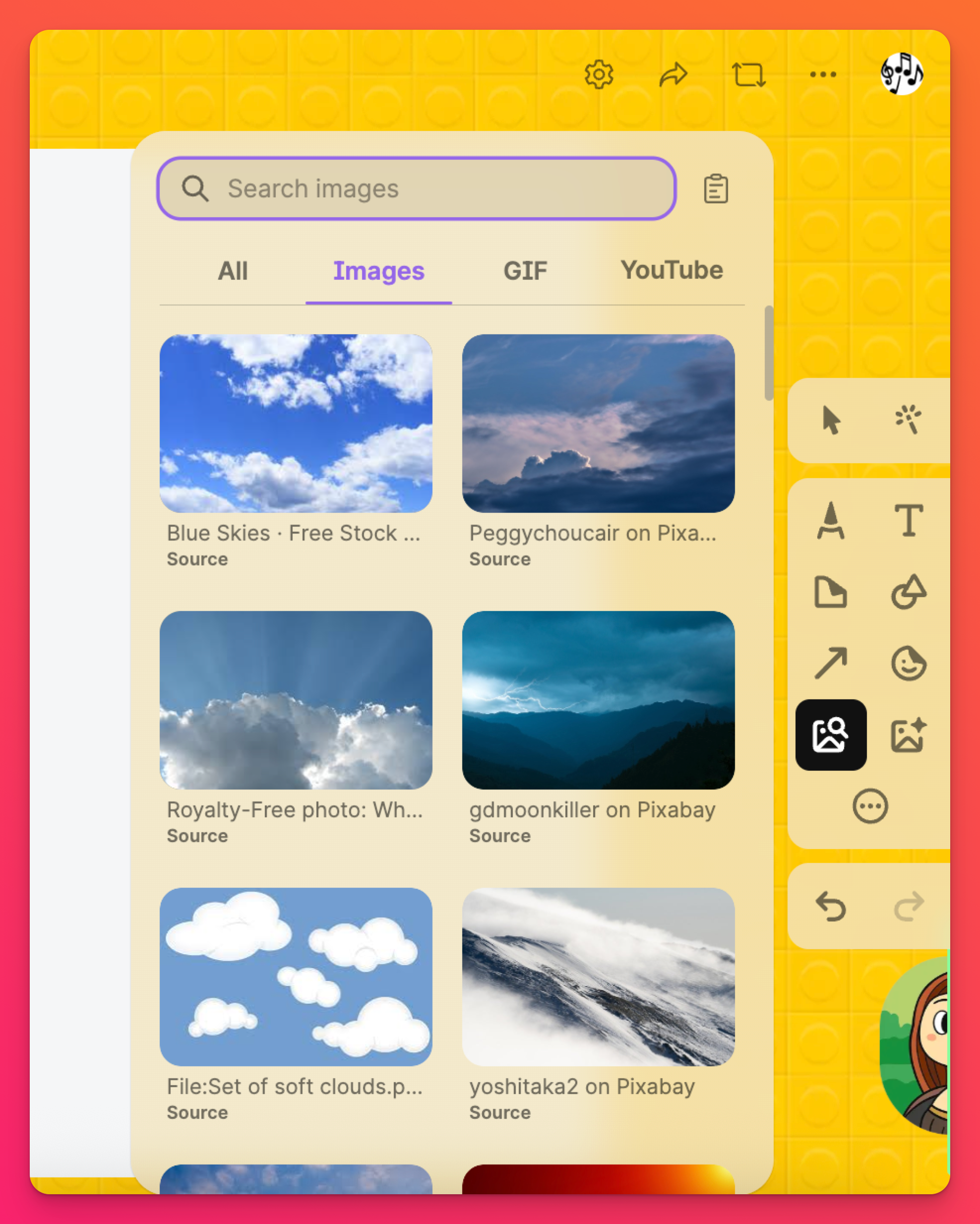
- Отмена/повтор: Используйте эти инструменты, когда вы допустили ошибку и вам нужно быстро ее исправить!
Вопросы и ответы
Существует ли ограничение на количество карт в одной песочнице?
Например, при использовании бесплатной учетной записи вы можете добавить до 20 карточек в одну песочницу, а если вы подписаны на наш тарифный план Team Gold, вы можете добавить до 100 карточек в одну песочницу. О каждом типе подписки читайте ниже.


